Feltételes és feltétel nélküli optimalizálás Microsoft O ce EXCEL szoftver segítségével
|
|
|
- Károly Kerekes
- 8 évvel ezelőtt
- Látták:
Átírás
1 Feltételes és feltétel nélküli optimalizálás Microsoft O ce EXCEL szoftver segítségével Az Excel Solver programcsomagjának bemutatásaként két feltételes és egy feltétel nélküli optimalizálási feladatot fogunk megoldani. 1. példa Legyen adott egy ellipszis, amelynek centruma az origó, x 1 tengely irányú féltengelyének hossza 2, az x 2 tengely irányú féltengelyének hossza pedig 1. Legyen adott továbbá egy kör, amelynek középpontja a (0; 1) pont, sugara 2. Tekintsük azt a tartományt, amelynek pontja az ellipszislap és a körlap közös pontjai. Határozzuk meg a tartomány azon pontját, amely a (2; 1) ponthoz legközelebb ill. legmesszebb van! El½oször matematikailag megfogalmazzuk az optimalizálási (minimum) feladatot. Az ellipszis egyenlete: x x = 1; a kör egyenlete: x (x 2 1) 2 = 2 2 : Az optimalizálási feladat tehát az alábbi: f(x 1 ; x 2 ) = (x 1 2) 2 + (x 2 1) 2! min! g 1 (x 1 ; x 2 ) = x x g 2 (x 1 ; x 2 ) = x x 2 2 2x Most következhet a feladatnak az EXCEL Solver programcsomagjával történ½o megoldása. Els½o lépésként meg kell tervezni, hogy a probléma döntési változóinak, korlátozó feltételeinek és a célfüggvénynek a tárolására melyik cellákat fogjuk használni. A döntési változókat tartalmazó cellákat változócelláknak vagy a Solver terminológiája szerint módosuló celláknak nevezzük. Legyen az x 1 döntési változó cellája az A1 cella, az x 2 döntési változóé pedig az A2 cella. A célfüggvényt tartalmazó cellát célcellának nevezzük. Csak egyetlen célcella lehet és ennek képletet kell tartalmaznia, amely a módosuló celláktól függ. Legyen a célcella a C1 cella. Legyenek a korlátozó feltételek baloldalát tartalmazó cellák rendre a B1, B2 cellák. Megjegyezzük, hogy célszer½u a módosuló cellákat és a feltételek celláit egymás mellett (sorban vagy oszlopban) kijelölni, mert így cellatartományként való megadásuk egyszer½ubb. Ezekután írjuk be a feltételeket és a célfüggvényt a megfelel½o cellákba. A beírást az alábbi Excel munkalap részlet mutatja. A cellákba történ½o képletbeírás után alapesetben nem a képlet látszik a cellában, hanem a képlet kiszámított értéke. Ahhoz, hogy a képletet lássuk az Eszközök/Beállítások menüpontban a Megjelenítés fület kell kiválasztani és az Ablakjellemz½ok blokkban ki kell választani a Képletek jelöl½onégyzetet. A képletet akkor használjuk, ha dokumentálni akarjuk az Excel munkalap képleteit. Munkavégzéskor az alaphelyzetet válasszuk, hiszen minket a cella adatai érdekelnek. A szerkeszt½olécen egyébként mindig megtekinthetjük a cellába írt képletet. Miután a beírással készen vagyunk, elindíthatjuk a Solvert az Eszközök/Solver menüponttal. 1
2 A Solver elindítása után a Solver paraméterek párbeszédablak jelenik meg, amelynek segítségével adhatjuk a Solver tudtára, hogy mely cellák a módosuló cellák, melyik a célcella és melyek a korlátozó feltételek. A Célcella mez½obe kell megadni a célfüggvényt tartalmazó cella címét, hivatkozását. Egyszer½u beírással vagy egérrel való kijelöléssel adhatjuk meg a célcella C1 hivatkozását. A Legyen sorban három lehet½oség megadását teszi lehet½ové a Solver, így megadhatjuk, hogy a célfüggvény maximumát, minimumát vagy egy konkrét értékét akarjuk elérni. A Módosuló cellák mez½obe a döntési változók celláit kell megadni. Ezt többféleképpen is elvégezhetjük: beírással, egérrel való kijelöléssel vagy az Ajánlat gomb segítségével a Solverre bízzuk a módosuló cellák megadását. Ez utóbbi esetben a Solver a célcella képletéb½ol megkeresi a módosuló cellákat. A Korlátozó feltételek ablakban adjuk meg a feltételeket az alább részletezett módon. A Felvesz gomb megnyomására megjelenik a Korlátozó feltétel felvétele párbeszédablak. 2
3 A Cellahivatkozás mez½obe a korlátozó feltétel baloldalát tartalmazó cellának a címét kell megadni beírással vagy egérrel való kijelöléssel. A középen lév½o legördül½o menü segítségével választhatjuk ki a feltételnek megfelel½o relációt (5; =; =). Az int reláció megadásával lehet biztosítani, hogy a döntési változó egész (integer) értékeket vegyen fel. A bin reláció megadásával pedig az lehet biztosítani, hogy a döntési változó csak 0 vagy 1 (bináris) értékeket vegyen fel. A Korlátozó feltétel mez½obe kell megadni a feltétel jobboldalát. Itt egy számértéket, a korlátot tartalmazó cella címét, s½ot még kifejezést is megadhatunk. Miután egy korlátozó feltételt megadtunk a Felvesz gomb lenyomásával ez a feltétel bekerül a feltételek közé. Az összes feltétel felvitele után az OK gombbal térhetünk vissza a Solver paraméterek párbeszédablakhoz. A Korlátozó feltételek-hez tartozó Törlés gombbal lehet a kijelölt feltételt a listából törölni. A Szerkeszt gombbal pedig a listában szerepl½o feltételeket módosíthatjuk a Korlátozó feltétel felvétele párbeszédablakkal azonos szerkezet½u Korlátozó feltétel szerkesztése párbeszédablakban. 2. A Solver beállításai A Solver paraméterek párbeszédablak Beállítás gombjának megnyomásával a Solver beállítások párbeszédablak jelenik meg, amelynek segítségével a probléma megoldása során a Solver által használt paramétereket lehet megváltoztatni. A nemlineáris problémák megoldó módszereire vonatkozó matematikai programozási ismereteket is igényl½o beállításokat a párbeszédpanel alján adhatjuk meg. A beállításokat az alábbi ábrán láthatjuk. A Kijelzés lépésenként beállítás lehet½ové teszi, hogy a megoldás egyes lépéseinél megálljon a Solver és kiírja az eredményeket. A Megoldás gomb megnyomására indítja el a Solver a probléma megoldását. Lineáris programozási feladat esetén a pivotálások során kapott bázismegoldásokat jeleníti meg. A megoldandó feladat szimplex módszerbeli lépéseit mutatja az alábbi 3 munkalap részlet. A döntési változók cellái (A1, A2) a bázismegoldást, a B1, B2 cellák a korlátozó feltételek baloldalának a megoldáshoz tartozó értékeit, a C1 célcella pedig a célfüggvény értékét tartalmazza. 3
4 A Max. id½o paraméterrel a megoldásra fordított id½ot korlátozhatjuk, maximum másodperc lehet, alapértéke 100 másodperc. A megoldásra fordított id½ot a számolási lépések számával is korlátozhatjuk a Lépésszám paraméter megfelel½o beállításával. Alapértéke 100, maximuma lehet. A Pontosság paraméterrel a keresett megoldás pontosságát lehet megadni. A T½urés paraméter csak egészérték½u problémák megoldásánál hatásos. A Solver által használt Branch and Bound módszer az integer programozási feladat megoldását folytonos feladatok megoldásának sorozatával végzi. Egyébként az integer lineáris programozási feladat megoldására megismert Gomory vágási módszer is ilyen. A megoldás ezért nagyon hosszú ideig eltarthat. A T½urés paraméterrel azt határozhatjuk meg, hogy a probléma bármelyik változójánál el½oírt egészérték½uségi feltétel esetében mekkora hibát engedünk meg az optimális megoldás százalékában kifejezve. A Nagyságrendek felismerése az automatikus léptékváltást kapcsolja be. Ez különösen akkor hasznos, ha a változó cellák és a célcella ill. a korlátozó feltételek celláinak értékei több nagyságrenddel különböznek. A Zárás gomb a probléma megoldása nélkül bezárja a Solver paraméterek párbeszédpanelt. Csak a Beállítás, a Felvesz, a Szerkeszt vagy a Törlés nyomógombbal végrehajtott módosításokat tartja meg. Ha például átállítjuk a Legyen választó gombját max-ról min-re és a Zárás gombbal bezárjuk a párbeszédpanelt, akkor egy újabb Solver-elindítás után a régi beállítás (max) lesz érvényes, de ha törlünk egy feltételt a listából, akkor az új lista lesz évényes egy újabb elindítás után. Az Alaphelyzet a probléma beállításait törli és a paramétereket alaphelyzetbe állítja. Amikor a Modell mentése parancsot kiadjuk, akkor az EXCEL a Solver paraméterek párbeszédablak legutolsó beállításait a munkalaphoz csatolja és a munkafüzet mentésekor meg½orzi. A munkafüzet legközelebbi megnyitásakor és a Solver elindításakor az egyes munkalapok beállításai automatikusan betölt½odnek. Az EXCEL lehet½oséget biztosít arra, hogy egy munkalapon egy optimalizálási problémának egynél több beállítását is rögzíthessük. Ezt a Solver beállítások párbeszédpanel Modell mentése nyomógombjának segítségével külön-külön elvégezhetjük. Ekkor megjelenik Modell mentése párbeszédablak, amelyben a modell mentésére használt cellatartományt kell megadnunk. Ez a mentési tartomány egyébként feltételenként egy-egy cellát és további három cellát tartalmaz és a Solver az aktuális cellától lefelé mutató cellákat fel is ajánlja mentési tartománynak. Ha a munkalap ezen cellái üresek, akkor elfogadhatjuk a felajánlást. Az EXCEL továbbá lehet½oséget biztosít arra is, hogy egy munkalapon több optimalizálási problémát is megadjunk és természetesen ezeknek is lementhetjük a különféle beállításait. Egy munkalapon f½oleg akkor szoktunk több problémát megfogalmazni, ha azok leírásához a munkalap közös celláinak tartalmát használjuk. Független adatokkal bíró problémákat érdemesebb külön munkalapon rögzíteni. A lementett modelleket természetesen kés½obb betölthetjük, ezt a Solver beállítások párbeszédpanel Modell betöltése gombjának megnyomásával tehetjük meg. A megnyíló Modell betöltése párbeszédablakban a Modellterület mez½oben a kívánt tartományt kell megadni. Célszer½u a modellek mentési tartományának nevet adni, így az azonosítás sokkal egyszer½ubb lesz. A Megoldás gomb megnyomására a Solver elindítja a probléma megoldását. A Kijelzés lépésenként beállítás jelöl½onégyzetét érdemes kikapcsolni, ha csak az optimális megoldásra vagyunk kiváncsiak. Ha a Solver a megoldáskeresést befejezte, akkor a Solver eredmények párbeszédpanel tetején a Solver valamelyik végrehajtási üzenete jelenik meg. Az alábbi párbeszédpanel jelenik meg akkor, ha a Solver meoldást talált. A Solver eredmények párbeszédpanel egyidej½u megjelenésével a munkalapon a módosuló cellák, a célcella és a feltételcellák megoldáshoz tartozó értékei megjelennek. A párbeszédpanelen a Kiszámított értékekkel választó gomb bejelölése esetén a Solver eredményét elfogadjuk és a változócellák megtartják a megoldás során felvett értéküket. Az Eredeti értékekkel választó gomb bejelölése esetén a Solver a változócellák eredeti értékét állítja vissza. Az Eset mentése gomb lenyomásával megnyitjuk az Eset mentése párbeszédpanelt, amelyen a probléma esetként menthet½o le és kés½obb a EXCEL Esetvizsgálójával feldolgozható. 4
5 3. A Solver jelentései Ha a Solver megoldást talált, akkor az eredmények összefoglalására szolgáló jelentések készíthet½ok. A Jelentések ablakban választhatunk a háromféle jelentés közül (egyszerre többet is kiválaszthatunk), amelyeket az EXCEL a munkafüzet egy-egy munkalapján jelenít meg. Ezt természetesen formázhatjuk és kinyomtathatjuk. Vegyük sorra az egyes jelentéseket Eredmény jelentés A célcella mez½oben megadott cellát (címével és esetleg nevével) és a módosuló cellákat sorolja fel, feltüntetve eredeti és végs½o értéküket. Ha a probléma megoldásáról el½ozetesen valamilyen elképzelésünk van, akkor ezt a változócellákba kezd½oértékként beírhatjuk és a Solver innen kezdi a megoldást. Ezt az értéket nevezi a Solver eredeti értéknek. A jelentésben szerepelnek a korlátozó feltételek és azok adatai is. Az Állapot oszlopban az Éppen azt jelenti, hogy a feltétel egyenl½oséggel teljesült, a B½oven pedig azt jelzi, hogy a feltétel két oldala nem egyezik meg. Az Eltérés oszlop a feltétel két oldalának különbségét mutatja. 5
6 3.2. Érzékenység jelentés Ez a jelentés azt mutatja be, hogy a célcella mez½oben megadott képlet vagy a korlátozó feltételek kis változásaira a megoldás mennyire érzékeny. A Solver a nemlineáris és a lineáris modellek érzékenység jelentését különböz½o változatban készíti el. Mi itt csak a lineáris modelleknél alkalmazott jelentést ismertetjük, amely összhangban van a lineáris programozás érzékenységvizsgálatánál leírtakkal. A Módosuló cellák címszó alatt a célfüggvény érzékenységvizsgálatának eredményét, a Korlátozó feltételek címszó alatt pedig a jobboldal érzékenységvizsgálatának eredményét közli a Solver. A Megengedhet½o növekedés és csökkenés a célfüggvény együtthatók ill. a jobboldal változásának megengedhet½o mértékét jelenti. A 1 jelölésére az 1E+30 számot használja a Solver. Az Árnyékár a feltétel jobb oldalának egységnyi növekedésére es½o célfüggvény változást mutatja. A Redukált költség a duál feladat megfelel½o feltételének baloldala és a jobboldala közötti különbséget jelenti, hasonlóan az Eltérés-hez, amely a primál feladat feltételeinél adódó különbséget szolgáltatja. A Redukált költség egyébként a szimplex táblában a vizsgálósorban az x j döntési változók alatt jelenik meg Határok jelentés 6
7 A célcella mez½oben megadott cellát és a módosuló cellákat sorolja fel, valamint megadja értéküket, alsó és fels½o korlátjukat, valamint a célfüggvény értékét. Az Alsó határ egy változó cella által felvehet½o legkisebb érték, ha az összes többi változó cella értéke rögzített és teljesíti a feltételeket. A Fels½o határ egy változó cella által felvehet½o legnagyobb érték, ha az összes többi változó cella értéke rögzített, és teljesíti a feltételeket. A Céleredmény a célcella mez½oben megadott cella értéke a változócella alsó ill. fels½o határértékénél. Javasoljuk az olvasónak, hogy önállóan végezze el a maximum feladat megoldását, mi csak a maximum feladathoz tartozó érzékenység jelentést közöljük az alábbi ábrán: 2. példa Adottak az x 1 x = 0 és a 2x 1 x 2 2 = 0 egyenesek. A két egyenes az (x 1 ; x 2 ) síkot négy tartományra osztja. Tekintsük azt a tartományt, amely az origót tartalmazza. Határozza meg a tartomány azon pontjait, amelyeknél az f(x 1 ; x 2 ) = x 1 x 2 függvény értéke a legkisebb! El½oször felírjuk a feladat matematikai modelljét. Ahhoz, hogy ezt megtehessük meg kell határozni a feltételi halmazt. Egyszer½u behelyettesítéssel megállapítható, hogy az origó, azaz az x = (0; 0) pont egyik 7
8 egyenesen sincs rajta, tehát akkor az origó az egyenesek által kijelölt valamelyik féltérben van. Mivel az origóban x 1 x > 0 és 2x 1 x 2 2 < 0 így a keresett félterek az x 1 x = 0 és a 2x 1 x feltételekkel írhatók le. Tehát a feladat matematikai formája: f(x 1 ; x 2 ) = x 1 x 2! min! g 1 (x 1 ; x 2 ) = x 1 x = 0 g 2 (x 1 ; x 2 ) = 2x 1 x A célfüggvény és a két feltételi függvény beírása és a Solver elindítása után az alábbi ábrán látható módon kell megadni a Solver paramétereket. A Solver beállítások párbeszédablakban a megoldási módszereket is beállíthatjuk. A Megoldás parancs kiadása után az Érzékenység jelentés-ben az alábbi ábrán látható az optimalizálási feladat megoldása. 8
9 Ehhez a feladathoz az alábbi megjegyzéseket kell tenni. A fenti megoldás a feladat globális optimuma. A feladatnak van viszont egy lokális optimális megoldása is az x = ( 0:5; 0:5), a hozzátartozó Lagrange szorzók pedig u 1 = 0, u 2 = 0:5. Megfelel½o kezd½o megoldásból való indulás után kapjuk meg a globális megoldást. Nem minden esetben lehet tehát tetsz½oleges kezd½o értékkel indítani a Solvert. Egy gyakorlati feladatnál a felhasználónak az optimális megoldásról vannak elképzelései, ez alapján választja meg az induló megoldást. A változócellákat tehát fel kell tölteni indulás el½ott. 3. példa A következ½okben tekintsük az f(x) = 100 (x 2 x 2 1) 2 + (1 x 1 ) 2! min! feltétel nélküli optimalizációs feladatot. A függvényt Rosenbrock függvénynek nevezzük, amelyet algoritmusok tesztfüggvényeként szoktak használni. Szokásos elnevezése még a völgyfüggvény (térbeli alakja miatt) vagy a banánfüggvény (szinvonalai miatt). A célfüggvény beírása és a Solver elindítása után az alábbi ábrán látható módon kell megadni a Solver paramétereket. A Solver beállítások párbeszédablakban a megoldási módszereket is beállíthatjuk. 9
10 A Megoldás parancs kiadása után az Eredmény jelentés-ben az alábbi ábrán látható az optimalizálási feladat megoldása. 10
Lineáris programozási feladat megoldása Microsoft O ce EXCEL szoftverrel
 Lineáris programozási feladat megoldása Microsoft O ce EXCEL szoftverrel 1. A lineáris programozási probléma de niálása Solverrel A Solver használatát három lineáris programozási feladaton keresztül fogjuk
Lineáris programozási feladat megoldása Microsoft O ce EXCEL szoftverrel 1. A lineáris programozási probléma de niálása Solverrel A Solver használatát három lineáris programozási feladaton keresztül fogjuk
Optimumkeresés számítógépen
 C Optimumkeresés számítógépen Az optimumok megtalálása mind a gazdasági életben, mind az élet sok más területén nagy jelentőségű. A matematikában számos módszert dolgoztak ki erre a célra, például a függvények
C Optimumkeresés számítógépen Az optimumok megtalálása mind a gazdasági életben, mind az élet sok más területén nagy jelentőségű. A matematikában számos módszert dolgoztak ki erre a célra, például a függvények
EuroOffice Optimalizáló (Solver)
 1. oldal EuroOffice Optimalizáló (Solver) Az EuroOffice Optimalizáló egy OpenOffice.org bővítmény, ami gyors algoritmusokat kínál lineáris programozási és szállítási feladatok megoldására. Szimplex módszer
1. oldal EuroOffice Optimalizáló (Solver) Az EuroOffice Optimalizáló egy OpenOffice.org bővítmény, ami gyors algoritmusokat kínál lineáris programozási és szállítási feladatok megoldására. Szimplex módszer
SZÁMÍTÓGÉPES PROBLÉMAMEGOLDÁS
 Dr. Pál László, Sapientia EMTE, Csíkszereda SZÁMÍTÓGÉPES PROBLÉMAMEGOLDÁS 9.ELŐADÁS Lehetőségelemzés Lehetőségelemzés Egy olyan funkció, amely segítségével úgy tudunk megváltoztatni adatainkat, hogy a
Dr. Pál László, Sapientia EMTE, Csíkszereda SZÁMÍTÓGÉPES PROBLÉMAMEGOLDÁS 9.ELŐADÁS Lehetőségelemzés Lehetőségelemzés Egy olyan funkció, amely segítségével úgy tudunk megváltoztatni adatainkat, hogy a
Ismertető A Solver telepítése, illetve indítása A Solver célcella módosuló cellák A feltételek általában a módosuló cellákra hivatkozó képletek.
 Ismertető A középiskolában sokféle egyenlet megoldásával megismerkednek a diákok. A matematikaórán azonban csak korlátozott típusú egyenletek fordulnak elő. Nem is cél az egyenletmegoldás általános tárgyalása,
Ismertető A középiskolában sokféle egyenlet megoldásával megismerkednek a diákok. A matematikaórán azonban csak korlátozott típusú egyenletek fordulnak elő. Nem is cél az egyenletmegoldás általános tárgyalása,
Diagram létrehozása. 1. ábra Minta a diagramkészítéshez
 Bevezetés Ebben a témakörben megtanuljuk, hogyan hozzunk létre diagramokat, valamint elsajátítjuk a diagramok formázásnak, módosításának lehetőségeit. A munkalap adatainak grafikus ábrázolási formáját
Bevezetés Ebben a témakörben megtanuljuk, hogyan hozzunk létre diagramokat, valamint elsajátítjuk a diagramok formázásnak, módosításának lehetőségeit. A munkalap adatainak grafikus ábrázolási formáját
Excel. Nem összefügg tartomány kijelölése: miután a tartomány els részét kijelöltük, lenyomjuk és nyomva tartjuk a CTRL gombot.
 Excel A tartomány és kijelölése Munkánk során gyakran elfordul, hogy nem egy, hanem több cellából álló területtel kell dolgoznunk. Ezt a területet tartománynak vagy blokknak nevezzük. Cella jelölése: például
Excel A tartomány és kijelölése Munkánk során gyakran elfordul, hogy nem egy, hanem több cellából álló területtel kell dolgoznunk. Ezt a területet tartománynak vagy blokknak nevezzük. Cella jelölése: például
Matematikai modellek megoldása számítógéppel Solver Lingo
 Matematikai modellek megoldása számítógéppel Solver Lingo Készítette: Dr. Ábrahám István A matematikai modellek számítógépes megoldásait példákkal mutatjuk be. Példa: Négy erőforrás felhasználásával négyféle
Matematikai modellek megoldása számítógéppel Solver Lingo Készítette: Dr. Ábrahám István A matematikai modellek számítógépes megoldásait példákkal mutatjuk be. Példa: Négy erőforrás felhasználásával négyféle
Kifizetések kezelése. 1 Kifizetési dátumok megadása pénzügyi kódokhoz
 Kifizetések kezelése 1 Kifizetési dátumok megadása pénzügyi kódokhoz 1.1 Pénzügyi kódok menüponttól indulva Pénzügyek (kék menüpont, csak lenyitni + jelnél)(78600)/kifizetési jogcímek (jogcím kiválasztása)
Kifizetések kezelése 1 Kifizetési dátumok megadása pénzügyi kódokhoz 1.1 Pénzügyi kódok menüponttól indulva Pénzügyek (kék menüpont, csak lenyitni + jelnél)(78600)/kifizetési jogcímek (jogcím kiválasztása)
Felhasználói leírás: STAHL Ex-Tool v1.0 rev101-2 -
 Felhasználói leírás: STAHL Ex-Tool v1.0 rev101-1 - Kezelési útmutató Tartalomjegyzék: Kezelési útmutató... 1 Tartalomjegyzék:... 1 Szoftver feladata:... 2 Szoftver telepítése:... 2 Els használat:... 3
Felhasználói leírás: STAHL Ex-Tool v1.0 rev101-1 - Kezelési útmutató Tartalomjegyzék: Kezelési útmutató... 1 Tartalomjegyzék:... 1 Szoftver feladata:... 2 Szoftver telepítése:... 2 Els használat:... 3
További programozási esetek Hiperbolikus, kvadratikus, integer, bináris, többcélú programozás
 További programozási esetek Hiperbolikus, kvadratikus, integer, bináris, többcélú programozás Készítette: Dr. Ábrahám István Hiperbolikus programozás Gazdasági problémák optimalizálásakor gyakori, hogy
További programozási esetek Hiperbolikus, kvadratikus, integer, bináris, többcélú programozás Készítette: Dr. Ábrahám István Hiperbolikus programozás Gazdasági problémák optimalizálásakor gyakori, hogy
1/12. 3. gyakorlat. Lineáris Programozási feladatok megoldása szimplex módszerrel. Pécsi Tudományegyetem PTI
 / Operációkutatás. gyakorlat Lineáris Programozási feladatok megoldása szimplex módszerrel Pécsi Tudományegyetem PTI Normál feladatok megoldása szimplex módszerrel / / Normál feladatok megoldása szimplex
/ Operációkutatás. gyakorlat Lineáris Programozási feladatok megoldása szimplex módszerrel Pécsi Tudományegyetem PTI Normál feladatok megoldása szimplex módszerrel / / Normál feladatok megoldása szimplex
Táblázatkezelés 5. - Függvények
 Táblázatkezelés 5. - Függvények Eddig mi magunk készítettünk képleteket (számolási utasításokat). A bonyolultabb, programozók által készített, Excelbe beépített képleteket függvényeknek nevezik. Táblázatkezelőnk
Táblázatkezelés 5. - Függvények Eddig mi magunk készítettünk képleteket (számolási utasításokat). A bonyolultabb, programozók által készített, Excelbe beépített képleteket függvényeknek nevezik. Táblázatkezelőnk
3. előadás. Termelési és optimalizálási feladatok. Dr. Szörényi Miklós, Dr. Kallós Gábor
 3. előadás Termelési és optimalizálási feladatok Dr. Szörényi Miklós, Dr. Kallós Gábor 2014 2015 1 Tartalom Matematikai alapok Matematikai modell Fontosabb feladattípusok Érzékenységvizsgálat Fontos fogalmak
3. előadás Termelési és optimalizálási feladatok Dr. Szörényi Miklós, Dr. Kallós Gábor 2014 2015 1 Tartalom Matematikai alapok Matematikai modell Fontosabb feladattípusok Érzékenységvizsgálat Fontos fogalmak
Gyorsított jegybeírás. Felhasználói dokumentáció verzió 2.0.
 Gyorsított jegybeírás Felhasználói dokumentáció verzió 2.0. Budapest, 2006 Változáskezelés Verzió Dátum Változás Pont Cím Oldal Kiadás: 2006.02.17. Verzió: 2.0. Oldalszám: 2 / 19 Tartalomjegyzék 1. Bevezetés...
Gyorsított jegybeírás Felhasználói dokumentáció verzió 2.0. Budapest, 2006 Változáskezelés Verzió Dátum Változás Pont Cím Oldal Kiadás: 2006.02.17. Verzió: 2.0. Oldalszám: 2 / 19 Tartalomjegyzék 1. Bevezetés...
TABULÁTOROK TÁBLÁZATOK KÉSZÍTÉSE. A táblázatok készítésének lehetőségei:
 TABULÁTOROK A tabulátorokat a szavak soron belüli pontos pozicionálására használjuk. A tabulátorokat valamilyen pozícióhoz kötjük. A pozíciók beállíthatók vonalzón vagy a Formátum menü Tabulátorok menüpontjának
TABULÁTOROK A tabulátorokat a szavak soron belüli pontos pozicionálására használjuk. A tabulátorokat valamilyen pozícióhoz kötjük. A pozíciók beállíthatók vonalzón vagy a Formátum menü Tabulátorok menüpontjának
1.1.1 Dátum és idő függvények
 1.1.1 Dátum és idő függvények Azt már tudjuk, hogy két dátum különbsége az eltelt napok számát adja meg, köszönhetően a dátum tárolási módjának az Excel-ben. Azt is tudjuk a korábbiakból, hogy a MA() függvény
1.1.1 Dátum és idő függvények Azt már tudjuk, hogy két dátum különbsége az eltelt napok számát adja meg, köszönhetően a dátum tárolási módjának az Excel-ben. Azt is tudjuk a korábbiakból, hogy a MA() függvény
SCILAB programcsomag segítségével
 Felhasználói függvények de niálása és függvények 3D ábrázolása SCILAB programcsomag segítségével 1. Felhasználói függvények de niálása A Scilab programcsomag rengeteg matematikai függvényt biztosít a számítások
Felhasználói függvények de niálása és függvények 3D ábrázolása SCILAB programcsomag segítségével 1. Felhasználói függvények de niálása A Scilab programcsomag rengeteg matematikai függvényt biztosít a számítások
Az MS Excel táblázatkezelés modul részletes tematika listája
 Az MS Excel táblázatkezelés modul részletes tematika listája A táblázatkezelés alapjai A táblázat szerkesztése A táblázat formázása A táblázat formázása Számítások a táblázatban Oldalbeállítás és nyomtatás
Az MS Excel táblázatkezelés modul részletes tematika listája A táblázatkezelés alapjai A táblázat szerkesztése A táblázat formázása A táblázat formázása Számítások a táblázatban Oldalbeállítás és nyomtatás
11. Előadás. 11. előadás Bevezetés a lineáris programozásba
 11. Előadás Gondolkodnivalók Sajátérték, Kvadratikus alak 1. Gondolkodnivaló Adjuk meg, hogy az alábbi A mátrixnak mely α értékekre lesz sajátértéke a 5. Ezen α-ák esetén határozzuk meg a 5 sajátértékhez
11. Előadás Gondolkodnivalók Sajátérték, Kvadratikus alak 1. Gondolkodnivaló Adjuk meg, hogy az alábbi A mátrixnak mely α értékekre lesz sajátértéke a 5. Ezen α-ák esetén határozzuk meg a 5 sajátértékhez
Táblázatok. Táblázatok beszúrása. Cellák kijelölése
 Táblázatok Táblázatok beszúrása A táblázatok sorokba és oszlopokba rendezett téglalap alakú cellákból épülnek fel. A cellák tartalmazhatnak képet vagy szöveget. A táblázatok használhatók adatok megjelenítésére,
Táblázatok Táblázatok beszúrása A táblázatok sorokba és oszlopokba rendezett téglalap alakú cellákból épülnek fel. A cellák tartalmazhatnak képet vagy szöveget. A táblázatok használhatók adatok megjelenítésére,
1/ gyakorlat. Lineáris Programozási feladatok megoldása szimplex módszerrel. Pécsi Tudományegyetem PTI
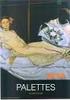 / Operációkutatás. gyakorlat Lineáris Programozási feladatok megoldása szimplex módszerrel Pécsi Tudományegyetem PTI /. Legyen adott az alábbi LP-feladat: x + 4x + x 9 x + x x + x + x 6 x, x, x x + x +
/ Operációkutatás. gyakorlat Lineáris Programozási feladatok megoldása szimplex módszerrel Pécsi Tudományegyetem PTI /. Legyen adott az alábbi LP-feladat: x + 4x + x 9 x + x x + x + x 6 x, x, x x + x +
Választó lekérdezés létrehozása
 Választó lekérdezés létrehozása A választó lekérdezés egy vagy több rekordforrásból származó adatokat jelenít meg. A választó lekérdezések a táblák, illetve az adatbázis tartalmát nem változtatják meg,
Választó lekérdezés létrehozása A választó lekérdezés egy vagy több rekordforrásból származó adatokat jelenít meg. A választó lekérdezések a táblák, illetve az adatbázis tartalmát nem változtatják meg,
Excel III. Haladó ismeretek
 Alkalmazott Informatikai Intézeti Tanszék MŰSZAKI INFORMATIKA Dr.Dudás László 0. Excel III. Haladó ismeretek Haladó szerkesztési ismeretek Az Excel számolótábla méretei Munkafüzet lap felosztása Sorok,
Alkalmazott Informatikai Intézeti Tanszék MŰSZAKI INFORMATIKA Dr.Dudás László 0. Excel III. Haladó ismeretek Haladó szerkesztési ismeretek Az Excel számolótábla méretei Munkafüzet lap felosztása Sorok,
Diagram készítése. Diagramok formázása
 Diagram készítése Diagramok segítségével a táblázatban tárolt adatainkat különféle módon ábrázolhatjuk. 1. A diagram készítésének első lépése az adatok kijelölése a táblázatban, melyekhez diagramot szeretnénk
Diagram készítése Diagramok segítségével a táblázatban tárolt adatainkat különféle módon ábrázolhatjuk. 1. A diagram készítésének első lépése az adatok kijelölése a táblázatban, melyekhez diagramot szeretnénk
Microsoft Excel 2010
 Microsoft Excel 2010 Milyen feladatok végrehajtására használatosak a táblázatkezelők? Táblázatok létrehozására, és azok formai kialakítására A táblázat adatainak kiértékelésére Diagramok készítésére Adatbázisok,
Microsoft Excel 2010 Milyen feladatok végrehajtására használatosak a táblázatkezelők? Táblázatok létrehozására, és azok formai kialakítására A táblázat adatainak kiértékelésére Diagramok készítésére Adatbázisok,
A Szoftvert a Start menü Programok QGSM7 mappából lehet elindítani.
 Telepítés A programot a letöltött telepítőprogrammal lehet telepíteni. A telepítést a mappában lévő setup.exe fájlra kattintva lehet elindítani. A telepítő a meglévő QGSM7 szoftver adatbázisát törli. Ezután
Telepítés A programot a letöltött telepítőprogrammal lehet telepíteni. A telepítést a mappában lévő setup.exe fájlra kattintva lehet elindítani. A telepítő a meglévő QGSM7 szoftver adatbázisát törli. Ezután
4. Használati útmutatás
 megbízható(másnéven: robusztus): mert a programozási hibák egy részét megakadályozza,a másik részét pedig futás közben kisz ri és támogatja a fejleszt t azok professzionális kezelésében. biztonságos: megakadályozza
megbízható(másnéven: robusztus): mert a programozási hibák egy részét megakadályozza,a másik részét pedig futás közben kisz ri és támogatja a fejleszt t azok professzionális kezelésében. biztonságos: megakadályozza
Táblázatok kezelése. 1. ábra Táblázat kezelése menüből
 Táblázat beszúrása, létrehozása A táblázatok készítésének igénye már a korai szövegszerkesztőkben felmerült, de ezekben nem sok lehetőség állt rendelkezésre. A mai szövegszerkesztőket már kiegészítették
Táblázat beszúrása, létrehozása A táblázatok készítésének igénye már a korai szövegszerkesztőkben felmerült, de ezekben nem sok lehetőség állt rendelkezésre. A mai szövegszerkesztőket már kiegészítették
Meglévő munkafüzet megnyitása, mentése új néven
 Példánkban a következő lépéseket végezzük el: megnyitunk egy korábban mentett munkafüzetet, a megnyitott munkafüzetről egy másolatot készítünk, azaz új néven mentjük el. Meglévő munkafüzet megnyitása Egy
Példánkban a következő lépéseket végezzük el: megnyitunk egy korábban mentett munkafüzetet, a megnyitott munkafüzetről egy másolatot készítünk, azaz új néven mentjük el. Meglévő munkafüzet megnyitása Egy
Szakrendelések nyitva tartásának nyilvántartása
 Szakrendelések nyitva tartásának nyilvántartása Alapok, Munkahelyek nyitva tartás sorra kattintva megjelenik az alábbi ablak: A Lista fülön, jelöljük ki azt a munkahelyet, amelynek a nyitvatartási rendjén
Szakrendelések nyitva tartásának nyilvántartása Alapok, Munkahelyek nyitva tartás sorra kattintva megjelenik az alábbi ablak: A Lista fülön, jelöljük ki azt a munkahelyet, amelynek a nyitvatartási rendjén
Opkut deníciók és tételek
 Opkut deníciók és tételek Készítette: Bán József Deníciók 1. Deníció (Lineáris programozási feladat). Keressük meg adott lineáris, R n értelmezési tartományú függvény, az ún. célfüggvény széls értékét
Opkut deníciók és tételek Készítette: Bán József Deníciók 1. Deníció (Lineáris programozási feladat). Keressük meg adott lineáris, R n értelmezési tartományú függvény, az ún. célfüggvény széls értékét
Lapműveletek. Indítsuk el az Excel programot és töröljük ki a Munka1 nevű munkalapot!
 Bevezetés Ebben a fejezetben megismerkedünk az Excel munkalapjainak beszúrásával, törlésével, másolásával, valamint áthelyezésével, illetve csoportos kezelésével. Képesek leszünk különböző munkafüzetek
Bevezetés Ebben a fejezetben megismerkedünk az Excel munkalapjainak beszúrásával, törlésével, másolásával, valamint áthelyezésével, illetve csoportos kezelésével. Képesek leszünk különböző munkafüzetek
SEGÉDLET ADATKEZELÉS MS EXCEL-BEN. Tároljuk az adatokat Excel munkalapon. Megjegyzés: A feladatokat MS Office Excel 2003- ban oldottuk meg.
 SEGÉDLET ADATKEZELÉS MS EXCEL-BEN Tekintsük az alábbi példát: Népesedési tendenciák a közép-kelet-európai fővárosokban, Nemzetközi összehasonlítások 9. KSH, Budapest 2005. Tároljuk az adatokat Excel munkalapon.
SEGÉDLET ADATKEZELÉS MS EXCEL-BEN Tekintsük az alábbi példát: Népesedési tendenciák a közép-kelet-európai fővárosokban, Nemzetközi összehasonlítások 9. KSH, Budapest 2005. Tároljuk az adatokat Excel munkalapon.
Regresszió számítás. Tartalomjegyzék: GeoEasy V2.05+ Geodéziai Kommunikációs Program
 Regresszió számítás GeoEasy V2.05+ Geodéziai Kommunikációs Program DigiKom Kft. 2006-2010 Tartalomjegyzék: Egyenes x változik Egyenes y változik Egyenes y és x változik Kör Sík z változik Sík y, x és z
Regresszió számítás GeoEasy V2.05+ Geodéziai Kommunikációs Program DigiKom Kft. 2006-2010 Tartalomjegyzék: Egyenes x változik Egyenes y változik Egyenes y és x változik Kör Sík z változik Sík y, x és z
Növényvédő szerek A B C D
 A feladat megoldása során az Excel 2010 használata a javasolt. A feladat elvégzése során a következőket fogjuk gyakorolni: Termelési és optimalizálási feladatok megoldása. Mátrixműveletek alkalmazása.
A feladat megoldása során az Excel 2010 használata a javasolt. A feladat elvégzése során a következőket fogjuk gyakorolni: Termelési és optimalizálási feladatok megoldása. Mátrixműveletek alkalmazása.
Nemlineáris programozás 2.
 Optimumszámítás Nemlineáris programozás 2. Többváltozós optimalizálás feltételek mellett. Lagrange-feladatok. Nemlineáris programozás. A Kuhn-Tucker feltételek. Konvex programozás. Sydsaeter-Hammond: 18.1-5,
Optimumszámítás Nemlineáris programozás 2. Többváltozós optimalizálás feltételek mellett. Lagrange-feladatok. Nemlineáris programozás. A Kuhn-Tucker feltételek. Konvex programozás. Sydsaeter-Hammond: 18.1-5,
Műveletek makrókkal. Makró futtatása párbeszédpanelről. A Színezés makró futtatása a Makró párbeszédpanelről
 Műveletek makrókkal A munkafüzettel együtt tárolt, minden munkalapon elérhető makrót a Fejlesztőeszközök szalag Makrók párbeszédpanelje segítségével nyithatjuk meg, innen végezhetjük el a makrókkal megoldandó
Műveletek makrókkal A munkafüzettel együtt tárolt, minden munkalapon elérhető makrót a Fejlesztőeszközök szalag Makrók párbeszédpanelje segítségével nyithatjuk meg, innen végezhetjük el a makrókkal megoldandó
Tartalom. Matematikai alapok. Fontos fogalmak Termékgyártási példafeladat
 6. előadás Termelési és optimalizálási feladatok Dr. Szörényi Miklós, Dr. Kallós Gábor 2014 2015 1 Tartalom Matematikai alapok Matematikai modell Fontosabb feladattípusok Érzékenységvizsgálat Fontos fogalmak
6. előadás Termelési és optimalizálási feladatok Dr. Szörényi Miklós, Dr. Kallós Gábor 2014 2015 1 Tartalom Matematikai alapok Matematikai modell Fontosabb feladattípusok Érzékenységvizsgálat Fontos fogalmak
VARIO Face 2.0 Felhasználói kézikönyv
 VARIO Face 2.0 Felhasználói kézikönyv A kézikönyv használata Mielőtt elindítaná és használná a szoftvert kérjük olvassa el figyelmesen a felhasználói kézikönyvet! A dokumentum nem sokszorosítható illetve
VARIO Face 2.0 Felhasználói kézikönyv A kézikönyv használata Mielőtt elindítaná és használná a szoftvert kérjük olvassa el figyelmesen a felhasználói kézikönyvet! A dokumentum nem sokszorosítható illetve
Bevezetés az Excel 2010 használatába
 Molnár Mátyás Bevezetés az Excel 2010 használatába Csak a lényeg érthetően! Tartalomjegyzék A TÁBLÁZATKEZELÉS ALAPJAI 1 AZ EXCEL PROGRAMABLAK FELÉPÍTÉSE 1 GYORSELÉRÉSI ESZKÖZTÁR 5 ÁLLAPOTSOR 6 AZ EXCEL
Molnár Mátyás Bevezetés az Excel 2010 használatába Csak a lényeg érthetően! Tartalomjegyzék A TÁBLÁZATKEZELÉS ALAPJAI 1 AZ EXCEL PROGRAMABLAK FELÉPÍTÉSE 1 GYORSELÉRÉSI ESZKÖZTÁR 5 ÁLLAPOTSOR 6 AZ EXCEL
TANSZÉKI ADMINISZTRÁTORI SEGÉDLET: NEPTUN TÁRGYKEZELÉS, KURZUSKEZELÉS
 TANSZÉKI ADMINISZTRÁTORI SEGÉDLET: NEPTUN TÁRGYKEZELÉS, KURZUSKEZELÉS Kurzus meghirdetése adott félévre Adott félév kurzusainak a meghirdetése a TÁRGYAK 46800 felületen történik. Elérési útvonal a jobboldali
TANSZÉKI ADMINISZTRÁTORI SEGÉDLET: NEPTUN TÁRGYKEZELÉS, KURZUSKEZELÉS Kurzus meghirdetése adott félévre Adott félév kurzusainak a meghirdetése a TÁRGYAK 46800 felületen történik. Elérési útvonal a jobboldali
Támogatás / Excel / Excel 2010 súgó és útmutató / Diagramok / Diagramok formázása Hibasáv felvétele, módosítása és eltávolítása diagramban
 Page 1 of 6 Támogatás / Excel / Excel 2010 súgó és útmutató / Diagramok / Diagramok formázása Hibasáv felvétele, módosítása és eltávolítása diagramban Hatókör: Microsoft Excel 2010, Outlook 2010, PowerPoint
Page 1 of 6 Támogatás / Excel / Excel 2010 súgó és útmutató / Diagramok / Diagramok formázása Hibasáv felvétele, módosítása és eltávolítása diagramban Hatókör: Microsoft Excel 2010, Outlook 2010, PowerPoint
A feladat megoldása során a Microsoft Office Excel használata a javasolt. Ebben a feladatban a következőket fogjuk gyakorolni:
 SZE INFORMATIKAI KÉPZÉS 1 A feladat megoldása során a Microsoft Office Excel használata a javasolt. Ebben a feladatban a következőket fogjuk gyakorolni: Irányított beillesztés használata. Keresőfüggvények.
SZE INFORMATIKAI KÉPZÉS 1 A feladat megoldása során a Microsoft Office Excel használata a javasolt. Ebben a feladatban a következőket fogjuk gyakorolni: Irányított beillesztés használata. Keresőfüggvények.
LINEÁRIS PROGRAMOZÁSI FELADATOK MEGOLDÁSA SZIMPLEX MÓDSZERREL
 LINEÁRIS PROGRAMOZÁSI FELADATOK MEGOLDÁSA SZIMPLEX MÓDSZERREL x 1-2x 2 6 -x 1-3x 3 = -7 x 1 - x 2-3x 3-2 3x 1-2x 2-2x 3 4 4x 1-2x 2 + x 3 max Alapfogalmak: feltételrendszer (narancs színnel jelölve), célfüggvény
LINEÁRIS PROGRAMOZÁSI FELADATOK MEGOLDÁSA SZIMPLEX MÓDSZERREL x 1-2x 2 6 -x 1-3x 3 = -7 x 1 - x 2-3x 3-2 3x 1-2x 2-2x 3 4 4x 1-2x 2 + x 3 max Alapfogalmak: feltételrendszer (narancs színnel jelölve), célfüggvény
ReszlAd fájl, kitöltési útmutató:
 1 ReszlAd fájl, kitöltési útmutató: A ReszlAd táblázat egy adott látogatás részletes adatait tartalmazza. A szaktanácsadó által hiánytalanul kitöltött, és elnevezett fájlt e-mail üzenetben kérjük elküldeni
1 ReszlAd fájl, kitöltési útmutató: A ReszlAd táblázat egy adott látogatás részletes adatait tartalmazza. A szaktanácsadó által hiánytalanul kitöltött, és elnevezett fájlt e-mail üzenetben kérjük elküldeni
Optimalizálás alapfeladata Legmeredekebb lejtő Lagrange függvény Log-barrier módszer Büntetőfüggvény módszer 2017/
 Operációkutatás I. 2017/2018-2. Szegedi Tudományegyetem Informatikai Intézet Számítógépes Optimalizálás Tanszék 9. Előadás Az optimalizálás alapfeladata Keressük f függvény maximumát ahol f : R n R és
Operációkutatás I. 2017/2018-2. Szegedi Tudományegyetem Informatikai Intézet Számítógépes Optimalizálás Tanszék 9. Előadás Az optimalizálás alapfeladata Keressük f függvény maximumát ahol f : R n R és
Az alábbiakban az interneten elérhető kérdőívek kitöltéséhez olvashat útmutatót.
 Kedves Jelentkező! Az alábbiakban az interneten elérhető kérdőívek kitöltéséhez olvashat útmutatót. Ha a kitöltés során bármilyen problémát tapasztal, kérjük hívja az alábbi telefonszámot: +3670-418- 9207.
Kedves Jelentkező! Az alábbiakban az interneten elérhető kérdőívek kitöltéséhez olvashat útmutatót. Ha a kitöltés során bármilyen problémát tapasztal, kérjük hívja az alábbi telefonszámot: +3670-418- 9207.
Kézikönyv. Szelekciós jegyzék 2.
 Kézikönyv Szelekciós jegyzék 2. Tartalomjegyzék 1 SZÁMLA (ÉRTÉKESÍTÉS) - ÜRES... 4 2 ABAS-ERP MASZKINFÓ... 6 3 SZÁMLA (ÉRTÉKESÍTÉS) - ÜRES... 7 4 ABAS-ERP UTASÍTÁS ÁTTEKINTÉS... 8 5 PARANCS KERESÉSE...
Kézikönyv Szelekciós jegyzék 2. Tartalomjegyzék 1 SZÁMLA (ÉRTÉKESÍTÉS) - ÜRES... 4 2 ABAS-ERP MASZKINFÓ... 6 3 SZÁMLA (ÉRTÉKESÍTÉS) - ÜRES... 7 4 ABAS-ERP UTASÍTÁS ÁTTEKINTÉS... 8 5 PARANCS KERESÉSE...
Online naptár használata
 Online naptár használata WEB: https://www.google.com/calendar A Google naptár egy olyan Google-fiókhoz kötött szolgáltatás, melynek használatával a felhasználók egy ingyenes, online rendszerben tárolhatják
Online naptár használata WEB: https://www.google.com/calendar A Google naptár egy olyan Google-fiókhoz kötött szolgáltatás, melynek használatával a felhasználók egy ingyenes, online rendszerben tárolhatják
AxisVM rácsos tartó GEOMETRIA
 AxisVM rácsos tartó Feladat Síkbeli rácsos tartó igénybevételeinek meghatározás. A rácsostartó övei legyenek I200 szelvényűek. A rácsrudak legyenek 80x80x4 zártszelvényűek Indítás A program elindításához
AxisVM rácsos tartó Feladat Síkbeli rácsos tartó igénybevételeinek meghatározás. A rácsostartó övei legyenek I200 szelvényűek. A rácsrudak legyenek 80x80x4 zártszelvényűek Indítás A program elindításához
VRV Xpressz Használati Útmutató
 VRV Xpressz Használati Útmutató A programmal néhány perc alatt nem csak 5-6 beltéri egységes munkákat, hanem komplett, 3-400 beltéri egységgel rendelkez irodaházakat, szállodákat is meg lehet tervezni.
VRV Xpressz Használati Útmutató A programmal néhány perc alatt nem csak 5-6 beltéri egységes munkákat, hanem komplett, 3-400 beltéri egységgel rendelkez irodaházakat, szállodákat is meg lehet tervezni.
Számítógépes döntéstámogatás OPTIMALIZÁLÁSI FELADATOK A SOLVER HASZNÁLATA
 SZDT-03 p. 1/24 Számítógépes döntéstámogatás OPTIMALIZÁLÁSI FELADATOK A SOLVER HASZNÁLATA Werner Ágnes Villamosmérnöki és Információs Rendszerek Tanszék e-mail: werner.agnes@virt.uni-pannon.hu Előadás
SZDT-03 p. 1/24 Számítógépes döntéstámogatás OPTIMALIZÁLÁSI FELADATOK A SOLVER HASZNÁLATA Werner Ágnes Villamosmérnöki és Információs Rendszerek Tanszék e-mail: werner.agnes@virt.uni-pannon.hu Előadás
WebAromo elindítása, bejelentkezés
 WebAromo segédlet Tartalom WebAromo elindítása, bejelentkezés... 3 Jelszó beállítása... 3 Foglalkozások kezelése... 4 Hiányzások megadása... 5 Érdemjegy bevitele... 6 Érdemjegyek megtekintése... 8 Egy
WebAromo segédlet Tartalom WebAromo elindítása, bejelentkezés... 3 Jelszó beállítása... 3 Foglalkozások kezelése... 4 Hiányzások megadása... 5 Érdemjegy bevitele... 6 Érdemjegyek megtekintése... 8 Egy
Rácsvonalak parancsot. Válasszuk az Elsődleges függőleges rácsvonalak parancs Segédrácsok parancsát!
 Konduktometriás titrálás kiértékelése Excel program segítségével (Office 2007) Alapszint 1. A mérési adatokat írjuk be a táblázat egymás melletti oszlopaiba. Az első oszlopba kerül a fogyás, a másodikba
Konduktometriás titrálás kiértékelése Excel program segítségével (Office 2007) Alapszint 1. A mérési adatokat írjuk be a táblázat egymás melletti oszlopaiba. Az első oszlopba kerül a fogyás, a másodikba
BarAck.Net. Internetes csomagkezel. Felhasználói kézikönyv V 1.0. (2011. július 20.)
 BarAck.Net Internetes csomagkezel Felhasználói kézikönyv V 1.0 (2011. július 20.) Tartalomjegyzék 1 Áttekintés...2 1.1 Célkitzés...2 1.2 A program felépítése...2 2 Futtatási környezet, telepítési információk...3
BarAck.Net Internetes csomagkezel Felhasználói kézikönyv V 1.0 (2011. július 20.) Tartalomjegyzék 1 Áttekintés...2 1.1 Célkitzés...2 1.2 A program felépítése...2 2 Futtatási környezet, telepítési információk...3
SZÁMÍTÓGÉPES ADATFELDOLGOZÁS
 SZÁMÍTÓGÉPES ADATFELDOLGOZÁS A TÁBLÁZATKEZELŐK Irodai munka megkönnyítése Hatékony a nyilvántartások, gazdasági, pénzügyi elemzések, mérési kiértékelések, beszámolók stb. készítésében. Alkalmazható továbbá
SZÁMÍTÓGÉPES ADATFELDOLGOZÁS A TÁBLÁZATKEZELŐK Irodai munka megkönnyítése Hatékony a nyilvántartások, gazdasági, pénzügyi elemzések, mérési kiértékelések, beszámolók stb. készítésében. Alkalmazható továbbá
A Novitax ügyviteli programrendszer első telepítése
 Telepítő fájl letöltése honlapunkról A Novitax ügyviteli programrendszer első telepítése A honlapunkon (www.novitax.hu) található telepítő fájlt (novitax2007-setup.exe) le kell tölteni a számítógép egy
Telepítő fájl letöltése honlapunkról A Novitax ügyviteli programrendszer első telepítése A honlapunkon (www.novitax.hu) található telepítő fájlt (novitax2007-setup.exe) le kell tölteni a számítógép egy
EAV v2.0 szoftver verzió újdonságok a v1.8.20 verzióhoz képest
 EAV v2.0 szoftver verzió újdonságok a v1.8.20 verzióhoz képest Betegek keresése... 2 Csatolmány a betegkartonhoz... 2 Mérések összehasonlítása...3 Fejpontok... 4 Allergia teszt... 4 Balancer... 5 Étrend
EAV v2.0 szoftver verzió újdonságok a v1.8.20 verzióhoz képest Betegek keresése... 2 Csatolmány a betegkartonhoz... 2 Mérések összehasonlítása...3 Fejpontok... 4 Allergia teszt... 4 Balancer... 5 Étrend
Segédanyag az iktatáshoz. Tartalomjegyzék
 Segédanyag az email iktatáshoz Tartalomjegyzék I. Digitális, bejövő email iktatás... 2 II. Digitális, belső irányú email iktatása... 14 III. Kimenő email iktatása... 23 I. Digitális, bejövő email iktatás
Segédanyag az email iktatáshoz Tartalomjegyzék I. Digitális, bejövő email iktatás... 2 II. Digitális, belső irányú email iktatása... 14 III. Kimenő email iktatása... 23 I. Digitális, bejövő email iktatás
Nem-lineáris programozási feladatok
 Nem-lineáris programozási feladatok S - lehetséges halmaz 2008.02.04 Dr.Bajalinov Erik, NyF MII 1 Elég egyszerű példa: nemlineáris célfüggvény + lineáris feltételek Lehetséges halmaz x 1 *x 2 =6.75 Gradiens
Nem-lineáris programozási feladatok S - lehetséges halmaz 2008.02.04 Dr.Bajalinov Erik, NyF MII 1 Elég egyszerű példa: nemlineáris célfüggvény + lineáris feltételek Lehetséges halmaz x 1 *x 2 =6.75 Gradiens
Adatbázis-kezelés az Excel 2013-ban
 Molnár Mátyás Adatbázis-kezelés az Excel 2013-ban Magyar nyelvi verzió Csak a lényeg érthetően! www.csakalenyeg.hu Csak a lényeg érthetően! Microsoft Excel 2013 Kimutatás készítés relációs adatmodell alapján
Molnár Mátyás Adatbázis-kezelés az Excel 2013-ban Magyar nyelvi verzió Csak a lényeg érthetően! www.csakalenyeg.hu Csak a lényeg érthetően! Microsoft Excel 2013 Kimutatás készítés relációs adatmodell alapján
12. előadás. Egyenletrendszerek, mátrixok. Dr. Szörényi Miklós, Dr. Kallós Gábor
 12. előadás Egyenletrendszerek, mátrixok Dr. Szörényi Miklós, Dr. Kallós Gábor 2015 2016 1 Tartalom Matematikai alapok Vektorok és mátrixok megadása Tömbkonstansok Lineáris műveletek Mátrixok szorzása
12. előadás Egyenletrendszerek, mátrixok Dr. Szörényi Miklós, Dr. Kallós Gábor 2015 2016 1 Tartalom Matematikai alapok Vektorok és mátrixok megadása Tömbkonstansok Lineáris műveletek Mátrixok szorzása
ClicXoft programtálca Leírás
 ClicXoft programtálca Leírás Budapest 2015 Bevezetés A ClicXoft programok bár önálló programok közös technológia alapon lettek kifejlesztve. Emellett közös tulajdonságuk, hogy a hasonló funkciókhoz ugyanaz
ClicXoft programtálca Leírás Budapest 2015 Bevezetés A ClicXoft programok bár önálló programok közös technológia alapon lettek kifejlesztve. Emellett közös tulajdonságuk, hogy a hasonló funkciókhoz ugyanaz
RoadRecord mobil alkalmazás használati útmutató
 RoadRecord mobil alkalmazás használati útmutató Az alkalmazás elindítása után a következő képernyőről kétféleképpen tud továbblépni. 1. A szinkronizációs adatok beállítása Amennyiben Ön még nem használta
RoadRecord mobil alkalmazás használati útmutató Az alkalmazás elindítása után a következő képernyőről kétféleképpen tud továbblépni. 1. A szinkronizációs adatok beállítása Amennyiben Ön még nem használta
Fatömegbecslési jegyzőkönyvek
 Fatömegbecslési jegyzőkönyvek ERDŐGAZDÁLKODÁS/FAHASZNÁLAT/FATÖMEGBECSLÉSI JEGYZŐKÖNYVEK A fatömegbecslési jegyzőkönyvek erdőrészlethez kapcsolódnak. Egy erdőrészlethez több jegyzőkönyv készíthető. Egy
Fatömegbecslési jegyzőkönyvek ERDŐGAZDÁLKODÁS/FAHASZNÁLAT/FATÖMEGBECSLÉSI JEGYZŐKÖNYVEK A fatömegbecslési jegyzőkönyvek erdőrészlethez kapcsolódnak. Egy erdőrészlethez több jegyzőkönyv készíthető. Egy
A program els indítása Mikor el ször futtatjuk a nyilvántartó programot, az alábbi párbeszédablakkal találkozunk.
 A program els indítása Mikor el ször futtatjuk a nyilvántartó programot, az alábbi párbeszédablakkal találkozunk. 1. ábra Ha a programot csak egy hónapig kívánja használni, akkor az 123456789123 telepít
A program els indítása Mikor el ször futtatjuk a nyilvántartó programot, az alábbi párbeszédablakkal találkozunk. 1. ábra Ha a programot csak egy hónapig kívánja használni, akkor az 123456789123 telepít
Táblázatkezelés 2. - Adatbevitel, szerkesztés, formázás ADATBEVITEL. a., Begépelés
 Táblázatkezelés 2. - Adatbevitel, szerkesztés, formázás ADATBEVITEL a., Begépelés Az adatok bevitelének legegyszerűbb módja, ha a táblázat kijelölt cellájába beírjuk őket. - számok (numerikus adatok) -
Táblázatkezelés 2. - Adatbevitel, szerkesztés, formázás ADATBEVITEL a., Begépelés Az adatok bevitelének legegyszerűbb módja, ha a táblázat kijelölt cellájába beírjuk őket. - számok (numerikus adatok) -
az Excel for Windows programban
 az Excel for Windows táblázatkezelőblázatkezel programban Mit nevezünk nk képletnek? A táblt blázatkezelő programok nagy előnye, hogy meggyorsítj tják és könnyebbé teszik a felhasználó számára a számítási
az Excel for Windows táblázatkezelőblázatkezel programban Mit nevezünk nk képletnek? A táblt blázatkezelő programok nagy előnye, hogy meggyorsítj tják és könnyebbé teszik a felhasználó számára a számítási
A lineáris programozás alapfeladata Standard alak Az LP feladat megoldása Az LP megoldása: a szimplex algoritmus 2018/
 Operációkutatás I. 2018/2019-2. Szegedi Tudományegyetem Informatika Intézet Számítógépes Optimalizálás Tanszék 2. Előadás LP alapfeladat A lineáris programozás (LP) alapfeladata standard formában Max c
Operációkutatás I. 2018/2019-2. Szegedi Tudományegyetem Informatika Intézet Számítógépes Optimalizálás Tanszék 2. Előadás LP alapfeladat A lineáris programozás (LP) alapfeladata standard formában Max c
Hozzáférési szintek és Időzónák használata
 Hozzáférési szintek és Időzónák használata Áttekintő Net2 A Hozzáférési Szint a Net2 szíve. Mindegyik egy kapcsolatot határoz meg az ajtók és azon időszakok között, amikor a felhasználó jogosult a használatukra.
Hozzáférési szintek és Időzónák használata Áttekintő Net2 A Hozzáférési Szint a Net2 szíve. Mindegyik egy kapcsolatot határoz meg az ajtók és azon időszakok között, amikor a felhasználó jogosult a használatukra.
Szélsőérték feladatok megoldása
 Szélsőérték feladatok megoldása A z = f (x,y) függvény lokális szélsőértékének meghatározása: A. Szükséges feltétel: f x (x,y) = 0 f y (x,y) = 0 egyenletrendszer megoldása, amire a továbbiakban az x =
Szélsőérték feladatok megoldása A z = f (x,y) függvény lokális szélsőértékének meghatározása: A. Szükséges feltétel: f x (x,y) = 0 f y (x,y) = 0 egyenletrendszer megoldása, amire a továbbiakban az x =
Banki export leírás. A modul egy erre használatos termékszám aktiválása után érhető el.
 Banki export leírás Célja: A Banki export a Kulcs-Könyvelés programba épülő modul, mely a kintlévőséges szállító számlákról, valamint a túlfizetett vevői számlákról készít utalási fájlt, mely a banki rendszerbe
Banki export leírás Célja: A Banki export a Kulcs-Könyvelés programba épülő modul, mely a kintlévőséges szállító számlákról, valamint a túlfizetett vevői számlákról készít utalási fájlt, mely a banki rendszerbe
Bevezető. Mi is az a GeoGebra? Tények
 Bevezető Mi is az a GeoGebra? dinamikus matematikai szoftver könnyen használható csomagolásban az oktatás minden szintjén alkalmazható tanításhoz és tanuláshoz egyaránt egyesíti az interaktív geometriát,
Bevezető Mi is az a GeoGebra? dinamikus matematikai szoftver könnyen használható csomagolásban az oktatás minden szintjén alkalmazható tanításhoz és tanuláshoz egyaránt egyesíti az interaktív geometriát,
Excel Hivatkozások, függvények használata
 Excel Hivatkozások, függvények használata 1. Fejezet Adatok, képletek, függvények Adatok táblázat celláiba írjuk, egy cellába egy adat kerül lehet szám, vagy szöveg * szám esetén a tizedes jegyek elválasztásához
Excel Hivatkozások, függvények használata 1. Fejezet Adatok, képletek, függvények Adatok táblázat celláiba írjuk, egy cellába egy adat kerül lehet szám, vagy szöveg * szám esetén a tizedes jegyek elválasztásához
A lineáris programozás alapfeladata Standard alak Az LP feladat megoldása Az LP megoldása: a szimplex algoritmus 2017/
 Operációkutatás I. 2017/2018-2. Szegedi Tudományegyetem Informatika Intézet Számítógépes Optimalizálás Tanszék 2. Előadás LP alapfeladat A lineáris programozás (LP) alapfeladata standard formában Max c
Operációkutatás I. 2017/2018-2. Szegedi Tudományegyetem Informatika Intézet Számítógépes Optimalizálás Tanszék 2. Előadás LP alapfeladat A lineáris programozás (LP) alapfeladata standard formában Max c
EGYENES ILLESZTÉSE (OFFICE
 EGYENES ILLESZTÉSE (OFFICE 2007) 1. Írjuk a mérési adatokat az x-szel és y-nal jelzett oszlopokba. Ügyeljünk arra, hogy az első oszlopba a független, a második oszlopba a függő változó kerüljön! 2. Függvény
EGYENES ILLESZTÉSE (OFFICE 2007) 1. Írjuk a mérési adatokat az x-szel és y-nal jelzett oszlopokba. Ügyeljünk arra, hogy az első oszlopba a független, a második oszlopba a függő változó kerüljön! 2. Függvény
Dualitás Dualitási tételek Általános LP feladat Komplementáris lazaság 2017/ Szegedi Tudományegyetem Informatikai Intézet
 Operációkutatás I. 2017/2018-2. Szegedi Tudományegyetem Informatikai Intézet Számítógépes Optimalizálás Tanszék 7. Előadás Árazási interpretáció Tekintsük újra az erőforrás allokációs problémát (vonat
Operációkutatás I. 2017/2018-2. Szegedi Tudományegyetem Informatikai Intézet Számítógépes Optimalizálás Tanszék 7. Előadás Árazási interpretáció Tekintsük újra az erőforrás allokációs problémát (vonat
A d m i n i s z t r á c i ó s f e l a d a t o k a I n t e g r á l t K ö n y v t á r i R e n d s z e r b e n
 A d m i n i s z t r á c i ó s f e l a d a t o k a I n t e g r á l t K ö n y v t á r i R e n d s z e r b e n JavaADM Kézikönyv Tartalomjegyzék 1 PROGRAMLEÍRÁS... 3 1.1 A PROGRAM ÁLTALÁNOS HASZNÁLATA...
A d m i n i s z t r á c i ó s f e l a d a t o k a I n t e g r á l t K ö n y v t á r i R e n d s z e r b e n JavaADM Kézikönyv Tartalomjegyzék 1 PROGRAMLEÍRÁS... 3 1.1 A PROGRAM ÁLTALÁNOS HASZNÁLATA...
VarioFace dokumenta cio
 VarioFace dokumenta cio Tartalom Felhasználói dokumentáció... 2 1. A program felépítése... 2 1.1. Vario csatlakoztatása... 2 1.2. Főablak... 3 1.3. Képkijelölő ablak... 4 2. A program használata... 4 2.1.
VarioFace dokumenta cio Tartalom Felhasználói dokumentáció... 2 1. A program felépítése... 2 1.1. Vario csatlakoztatása... 2 1.2. Főablak... 3 1.3. Képkijelölő ablak... 4 2. A program használata... 4 2.1.
Az Éves adóbevallás 2005 modul ismertetése
 Az Éves adóbevallás 2005 modul ismertetése A program a setup lefutása után -ha bejelöltük-, magától elindul. A következkben az indítás a startmenübl, vagy a telepít által létrehozott asztal ikonról indítható:
Az Éves adóbevallás 2005 modul ismertetése A program a setup lefutása után -ha bejelöltük-, magától elindul. A következkben az indítás a startmenübl, vagy a telepít által létrehozott asztal ikonról indítható:
QB-Suli Felhasználói útmutató verziószám: 4.0.2.6. 2015. március 4.
 Felhasználói útmutató verziószám: 4.0.2.6. 2015. március 4. Készítette: Quadro Byte Zrt. Tartalomjegyzék: 1. Bevezető...3 2. QB-SULI Help...3 3. Regisztráció...3 4. Bejelentkezés...4 4.1. Elfelejtette
Felhasználói útmutató verziószám: 4.0.2.6. 2015. március 4. Készítette: Quadro Byte Zrt. Tartalomjegyzék: 1. Bevezető...3 2. QB-SULI Help...3 3. Regisztráció...3 4. Bejelentkezés...4 4.1. Elfelejtette
Duál Reklám weboldal Adminisztrátor kézikönyv
 Duál Reklám weboldal Adminisztrátor kézikönyv Dokumentum Verzió: 1.0 Készítette: SysWork Szoftverház Kft. 1. oldal Felület elérése Az adminisztrációs felület belépés után érhető el. Belépés után automatikusan
Duál Reklám weboldal Adminisztrátor kézikönyv Dokumentum Verzió: 1.0 Készítette: SysWork Szoftverház Kft. 1. oldal Felület elérése Az adminisztrációs felület belépés után érhető el. Belépés után automatikusan
az adatbevitel szabályozása, alapok
 az adatbevitel szabályozása, alapok De, Tanító bácsi! Én úgy tudom, hogy ezt igazából, csak adatbázisban tudjuk megtenni! Hááát Ez igaz Pistike! Bár egy-két eszköz a táblázat-kezelő programban is a rendelkezésünkre
az adatbevitel szabályozása, alapok De, Tanító bácsi! Én úgy tudom, hogy ezt igazából, csak adatbázisban tudjuk megtenni! Hááát Ez igaz Pistike! Bár egy-két eszköz a táblázat-kezelő programban is a rendelkezésünkre
HASZNÁLATI ÚTMUTATÓ DOLGOZÓK IMPORTÁLÁSA KULCS BÉR PROGRAMBA AZ ONLINE MUNKAIDŐ NYILVÁNTARTÓ RENDSZERBŐL. Budapest, 2013. november 08.
 HASZNÁLATI ÚTMUTATÓ DOLGOZÓK IMPORTÁLÁSA KULCS BÉR PROGRAMBA AZ ONLINE MUNKAIDŐ NYILVÁNTARTÓ RENDSZERBŐL Budapest, 2013. november 08. 1. CÉLKITŰZÉS A fő cél, hogy az OL Munkaidő Rendszerből kinyert jelenlét
HASZNÁLATI ÚTMUTATÓ DOLGOZÓK IMPORTÁLÁSA KULCS BÉR PROGRAMBA AZ ONLINE MUNKAIDŐ NYILVÁNTARTÓ RENDSZERBŐL Budapest, 2013. november 08. 1. CÉLKITŰZÉS A fő cél, hogy az OL Munkaidő Rendszerből kinyert jelenlét
Számítógépes döntéstámogatás OPTIMALIZÁLÁSI FELADATOK A SOLVER HASZNÁLATA
 SZDT-04 p. 1/30 Számítógépes döntéstámogatás OPTIMALIZÁLÁSI FELADATOK A SOLVER HASZNÁLATA Werner Ágnes Villamosmérnöki és Információs Rendszerek Tanszék e-mail: werner.agnes@virt.uni-pannon.hu Előadás
SZDT-04 p. 1/30 Számítógépes döntéstámogatás OPTIMALIZÁLÁSI FELADATOK A SOLVER HASZNÁLATA Werner Ágnes Villamosmérnöki és Információs Rendszerek Tanszék e-mail: werner.agnes@virt.uni-pannon.hu Előadás
Ismerkedés az új felülettel
 Ismerkedés az új felülettel A 2003-as verzióhoz képes változott a menüszerkezet. Az ablak tetején menüszalag található, amely előtérbe helyezi a legfontosabb parancsokat, így nem kell a program legkülönbözőbb
Ismerkedés az új felülettel A 2003-as verzióhoz képes változott a menüszerkezet. Az ablak tetején menüszalag található, amely előtérbe helyezi a legfontosabb parancsokat, így nem kell a program legkülönbözőbb
Egyéni párbeszédpanel Excelben
 Egyéni párbeszédpanel Excelben Készítsünk olyan, kötelező gépjármű-felelősségbiztosítás díjszámítására szolgáló párbeszédpanelt, amely a munkafüzet betöltésekor megjelenik. A jármű kategóriájától (hengerűrtartalomtól)
Egyéni párbeszédpanel Excelben Készítsünk olyan, kötelező gépjármű-felelősségbiztosítás díjszámítására szolgáló párbeszédpanelt, amely a munkafüzet betöltésekor megjelenik. A jármű kategóriájától (hengerűrtartalomtól)
Növényvédő szerek A 500 0 0 0 0 65000 B 0 0 50 500 500 60000 C 50 25 0 50 50 12000 D 0 25 5 50 0 6000
 A feladat megoldása során az Excel 2010 használata a javasolt. A feladat elvégzése során a következőket fogjuk gyakorolni: Termelési és optimalizálási feladatok megoldása. Mátrixműveletek alkalmazása.
A feladat megoldása során az Excel 2010 használata a javasolt. A feladat elvégzése során a következőket fogjuk gyakorolni: Termelési és optimalizálási feladatok megoldása. Mátrixműveletek alkalmazása.
Segédlet az Eger Megyei Jogú Város Polgármesteri Hivatal által kiadott, PHEGER_1231-es építményadó bevallásához használt elektronikus nyomtatványhoz.
 Segédlet az Eger Megyei Jogú Város Polgármesteri Hivatal által kiadott, PHEGER_1231-es építményadó bevallásához használt elektronikus nyomtatványhoz. Elektronikus adóbevallását a NAV portáljáról letöltött
Segédlet az Eger Megyei Jogú Város Polgármesteri Hivatal által kiadott, PHEGER_1231-es építményadó bevallásához használt elektronikus nyomtatványhoz. Elektronikus adóbevallását a NAV portáljáról letöltött
Minőségellenőrzési kérdőív kitöltő program Felhasználói kézikönyv
 Minőségellenőrzési kérdőív kitöltő program Felhasználói kézikönyv Magyar Könyvvizsgálói Kamara 2010. augusztus 18. Tartalom A program főablaka... 3 A fejléc, a felső menüsor valamint az eszköztár... 4
Minőségellenőrzési kérdőív kitöltő program Felhasználói kézikönyv Magyar Könyvvizsgálói Kamara 2010. augusztus 18. Tartalom A program főablaka... 3 A fejléc, a felső menüsor valamint az eszköztár... 4
Word V. tabulátortípus meg nem jelenik: Tabulátor - balra, Tabulátor - jobbra,
 Word V. Tabulátorok A tabulátorok (tabulátorhely: A vízszintes vonalzó azon pontja, amely meghatározza a szövegbehúzást, illetve a szövegoszlop kezdetét.), segítségével a szöveget balra, jobbra, középre,
Word V. Tabulátorok A tabulátorok (tabulátorhely: A vízszintes vonalzó azon pontja, amely meghatározza a szövegbehúzást, illetve a szövegoszlop kezdetét.), segítségével a szöveget balra, jobbra, középre,
Alapvető beállítások elvégzése Normál nézet
 Alapvető beállítások elvégzése Normál nézet A Normál nézet egy egyszerűsített oldalképet mutat. Ez a nézet a legalkalmasabb a szöveg beírására, szerkesztésére és az egyszerűbb formázásokra. Ebben a nézetben
Alapvető beállítások elvégzése Normál nézet A Normál nézet egy egyszerűsített oldalképet mutat. Ez a nézet a legalkalmasabb a szöveg beírására, szerkesztésére és az egyszerűbb formázásokra. Ebben a nézetben
A lineáris programozás alapjai
 A lineáris programozás alapjai A konvex analízis alapjai: konvexitás, konvex kombináció, hipersíkok, félterek, extrém pontok, Poliéderek, a Minkowski-Weyl tétel (a poliéderek reprezentációs tétele) Lineáris
A lineáris programozás alapjai A konvex analízis alapjai: konvexitás, konvex kombináció, hipersíkok, félterek, extrém pontok, Poliéderek, a Minkowski-Weyl tétel (a poliéderek reprezentációs tétele) Lineáris
POSZEIDON dokumentáció (1.2)
 POSZEIDON dokumentáció (1.2) Bevezetés a Poszeidon rendszer használatába I. TELEPÍTÉS Poszeidon alkalmazás letölthető: www.sze.hu/poszeidon/poszeidon.exe Lépések: FUTTATÁS / (FUTTATÁS) / TOVÁBB / TOVÁBB
POSZEIDON dokumentáció (1.2) Bevezetés a Poszeidon rendszer használatába I. TELEPÍTÉS Poszeidon alkalmazás letölthető: www.sze.hu/poszeidon/poszeidon.exe Lépések: FUTTATÁS / (FUTTATÁS) / TOVÁBB / TOVÁBB
1. oldal, összesen: 5
 1. oldal, összesen: 5 Elmélet Word 1. Döntse el az alábbi állításról, hogy a tagmondatok tartalma igaz-e, s A WORD helyesírás-ellenőrző rendszere minden helyesírási hibánkat kijavítja, mert felismeri,
1. oldal, összesen: 5 Elmélet Word 1. Döntse el az alábbi állításról, hogy a tagmondatok tartalma igaz-e, s A WORD helyesírás-ellenőrző rendszere minden helyesírási hibánkat kijavítja, mert felismeri,
Feladat kezelő modul
 Feladat kezelő modul 1. Bevezetés... 2 2. Folyamat... 3 2.1. Feladatok küldése... 3 o Általános feladat küldése... 3 o Egy vagy több partneres CRM feladat küldése... 9 2.1. Feladatok megjelenése... 13
Feladat kezelő modul 1. Bevezetés... 2 2. Folyamat... 3 2.1. Feladatok küldése... 3 o Általános feladat küldése... 3 o Egy vagy több partneres CRM feladat küldése... 9 2.1. Feladatok megjelenése... 13
SZÁMÍTÁSOK A TÁBLÁZATBAN
 SZÁMÍTÁSOK A TÁBLÁZATBAN Az Excelben az egyszerű adatok bevitelén kívül számításokat is végezhetünk. Ezeket a cellákba beírt képletek segítségével oldjuk meg. A képlet: olyan egyenlet, amely a munkalapon
SZÁMÍTÁSOK A TÁBLÁZATBAN Az Excelben az egyszerű adatok bevitelén kívül számításokat is végezhetünk. Ezeket a cellákba beírt képletek segítségével oldjuk meg. A képlet: olyan egyenlet, amely a munkalapon
Az importálás folyamata Felhasználói dokumentáció verzió 2.1.
 Az importálás folyamata Felhasználói dokumentáció verzió 2.1. Budapest, 2008. Változáskezelés Verzió Dátum Változás Pont Cím Oldal 2.1. 2008.01.17. A teljes dokumentáció megváltozott Kiadás: 2008.01.17.
Az importálás folyamata Felhasználói dokumentáció verzió 2.1. Budapest, 2008. Változáskezelés Verzió Dátum Változás Pont Cím Oldal 2.1. 2008.01.17. A teljes dokumentáció megváltozott Kiadás: 2008.01.17.
A táblázatkezelő mérnöki alkalmazásai. Számítógépek alkalmazása előadás nov. 24.
 A tábláatkeelő mérnöki alkalmaásai Sámítógépek alkalmaása. 7. előadás 003. nov. 4. A előadás témái Felsín- és térfogatsámítás A Visual Basic Modul hasnálata Egyenletmegoldás, sélsőérték sámítás A Solver
A tábláatkeelő mérnöki alkalmaásai Sámítógépek alkalmaása. 7. előadás 003. nov. 4. A előadás témái Felsín- és térfogatsámítás A Visual Basic Modul hasnálata Egyenletmegoldás, sélsőérték sámítás A Solver
